概要
一部のiOSシステムはSiriを利用してiPhoneパスワードを解除することができます。勿論、iPhone復元モードに入ってアイホンパスワードを解除することもできますが、iPhone全てのデータが削除されてしまいます。iPhoneをiTunes に同期した方はiTunes を利用してiデバイスを移行することで、iPhoneのパスワードを解除することができます。EelPhone DelPassCodeを利用してiデバイスを解除することができます。
「随分前のことですが、母の為にiPhone 6を買いしました。母はとても嬉しくてiPhone 6の画面ロックパスワードを設置しました。僕はそのiPhoneパスワードがわからない。その時、母はパスワードを書いたことがなかったので、その後、iPhone 6がずっとロックされたままです。iPhone 6パスワードを解除する方法が有りますか?」
不正なパスワードを6回入れますと、iPhone画面がロックされます。この文章は、アイホンパスワードを解除する4種の方法を紹介します。
- 方法 1:EelPhone DelPassCodeを利用することで、4ステップでiPhoneパスワードを解除します
- 方法2:Siriを利用してiPhoneパスワードを解除する方法
- 方法 3:iTunesを利用してiPhoneパスワードを解除する方法
- 方法 4:Apple IDなしでiPhone/iPad/iPodのアクティベーションロックを解除する方法
方法 1:EelPhone DelPassCodeを利用することで、4ステップでiPhoneパスワードを解除します
上述方法は如何でしょうか?適合しないですか?操作が複雑過ぎるですか?iPhoneパスワードを解除する更なる簡単・速やかな方法を提供します。iPhoneパスワードを解除する方法は何ですか?パスワードを使わずにiPhoneパスワードを解除する方法は何ですか?EelPhone DelPassCodeを使えば可能です。
ステップ1:EelPhone DelPassCodeをダウンロードして立ち上げ、ホームページの「Unlock Screen Passcode」をクリックしてください。
ステップ2:iPhoneパスワードを解除する前に、ページのワーニングを読んでください。
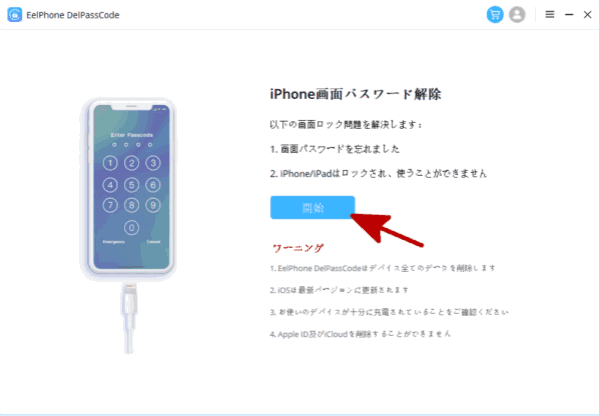
ステップ3:USBケーブルでロックされたiPhoneを接続して「Next」をクリックしてください。
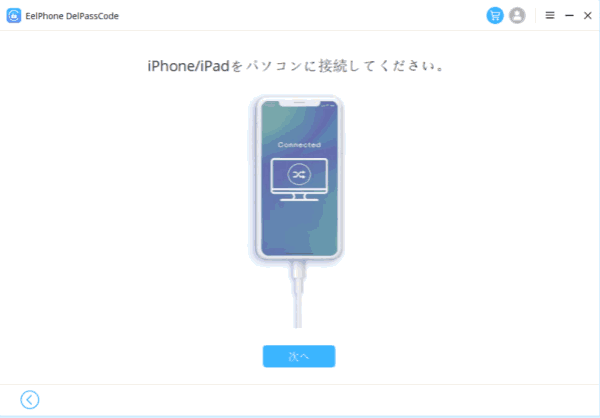
ステップ4:指令でiデバイスをDFUモードに入れてから、まず、iデバイスタイプを選択してください。
DFUモードに入れない場合、iデバイスを復元モードに入ってください。
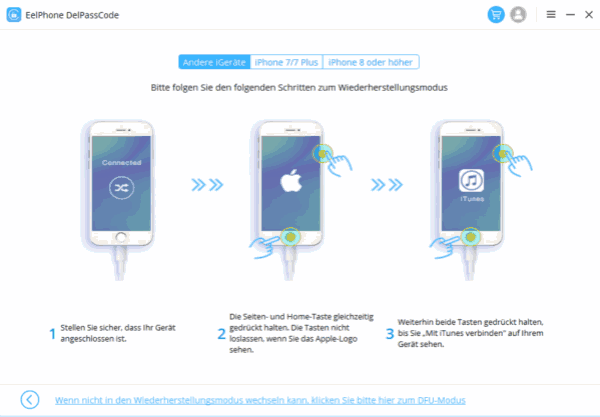
ステップ5:「Save Path」を定義し、「Download」をクリックしてファームウェアパッケージダウンロードを開始してください。

ダウンロード失敗の場合、「Copy」をクリックしてブラウザからファームウェアパッケージをダウントードしてください。
コンピュータにファームウェアパッケージを事前にダウンロードした方は「Select」をクリックしてファームウェアパッケージを選択してください。iPhoneパスワード解除を開始します。
ステップ6:EelPhone DelPassCodeのダウントード及びファームウェアの検証に少々お待ちください。
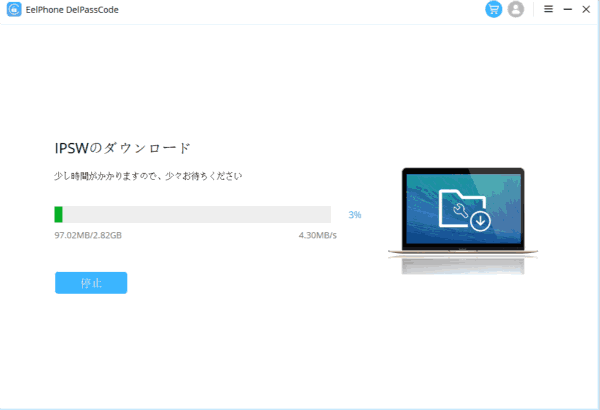
ステップ7:ファームウェアがダウンロードした後、「Start to Extract」をクリックしてください。
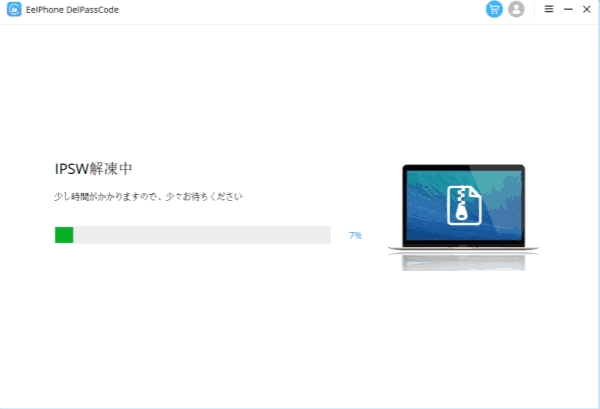
ステップ8:抽出完了後、「Start Unlock」をクリックしてください。
お知らせがポップアップで表示しますので、「000000」を入力することでiPhone解除を確認します。

ステップ9:iPhoneパスワード解除が完成するまでにお待ちください。
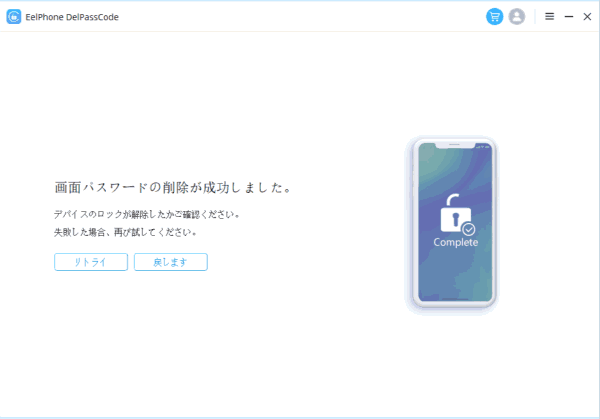
方法 2:Siriを利用してiPhoneパスワードを解除する方法
Siriを利用してiPhoneパスワードを解除することができますが、iosアップデートの原因でiPhoneパスワードを解除失敗する状況もよく有ります。
ステップ1:ホームボタンをプレスし、Siriが出ましたらリリースしてください。
ステップ2:Siriに「今は何時ですか」と聞いてください。
ステップ3:クロックが出ましたら、クリックしてください。
ステップ4:クロックに入った後、右下の「タイマー」をクリックしてください。
ステップ5:タイマーの時間を10秒前後に設定し、「タイマーがエンド後」をタップしてください。
ステップ6:「曲を購入」オプションが有れば、タップしてください。そうすればパスワードが無くてもiPhoneを解除することができます。もしダメであれば、Siriを利用してiPhoneパスワードを解除することができません。
方法 3:iTunesを利用してiPhoneパスワードを解除する方法
iTunesはiPhoneをバックアップ及び復元する優れたツールです。iTunesを利用してiPhoneパスワードを解除することができます。iTunesはiPhone及びそのパスワードを全て削除します。
ステップ1:ロックされたiPhoneをPCへ接続してください。
ステップ2:iTunesを立ち上げてください。もし、このステップもパスワードが必要であれば、仕方なくて方法3或は方法4に従ってiPhoneパスワードを解除するしかないです。
ステップ3:iTunesへ接続した後、「iPhone復元」をクリックしてiPhoneをバックアップしてください。
ステップ4:バックアッププロセス中、「iTunesバックアップから復元」をタップしてください。
ステップ5:デバイスを選択し、最も相関なバックアップファイルを選択してください。
Apple IDなしでiPhone/iPad/iPodのアクティベーションロックを解除する方法
Apple ID及びパスワードを入力せずにiPhone/iPad/iPodのアクティベーションロックを解除する業者と言えば、EelPhone Activation Lock Removalは唯一の有用なソフトです。このツールを利用すれば、アクティベーションロックの解除は簡単的に完成できます。以下文章は詳細的なガイドを示しますので、それに基づいてApple IDなしでアクティベーションロックの乗っ取りを完成しましょう。
ステップ1:Mac PC にアクティベーションロック解除ソフト-EelPhone Activation Lock Removalをダウンロードし、「開始」をクリックしてApple IDなしでiPad/iPhone/iPod touchのアクティベーションロックを解除します。プロセスを実行する前に、ホームページのワーニングをきちんと読んでください。
ノート:これはMACバージョンの操作ステップです。Windowsユーザーなら、Windows版のEelPhone Activation Lock Removalの操作を紹介するもう一つの文章にご確認ください。

ステップ2:USBケーブルを利用してロックされたiPhone/iPod/iPad をMacにプラグインします。プロセス過程中に接続を切断しないでください。プロセス中に接続を切断すると、プロセスは失敗してしまいます。

ステップ3:アクティベーションロックを解除したいiPhoneを脱獄してください。心配しないでください。ツールはiPhone/iPad/iPodの脱獄を自動的に完成します。まず、ツールは脱獄データパッケージをダウントードします。

ステップ4:脱獄データファームウェアをダウンロードした後、「脱獄開始」ボタンをクリックします。ツールの指示に従って操作し、アクティベーションロックを強制的に解除したいデバイスの脱獄を完成してください。

ステップ5:「解除開始」ボタンをタップし、iPhone/iPad/iPodのアクティベーションロックを解除しましょう。全ては自動的なので、接続を切断しないままに待てばよいです。

少々お待ちください。iPhone/iPad/iPodのアクティベーションロック解除には成功です。新しいApple IDをセッティングにセットしないでください。さもないと、iPhoneは再びアクティベーションロックにロックされます。でも、アプリ或はアプリストアに新しいApple ID及びパスワードを使用することができます。また、ツールホームページのワーニングの通りに、iCloudアクティベーションを解除されたら、デバイスの電話機能及びセルラー機能は使用不可となります。
原田薫
この文章はアップデートされました: 2024年1月10日

好み
 ご評価をいただいて誠にありがとうございました
ご評価をいただいて誠にありがとうございました




